win7空闲时硬盘哗哗响怎么办 win7硬盘空闲时有声音如何解决
更新时间:2022-01-25 11:41:26作者:xinxin
一般来说,用户在win7 ghost系统中运行程序的时候,由于需要进行内存的读取,因此硬盘也会启动运行着,然而最近有用户反馈自己win7电脑在空闲时,电脑没有任务运行程序的情况下硬盘会有哗哗响的情况,对此win7空闲时硬盘哗哗响怎么办呢?下面小编就来教大家win7硬盘空闲时有声音解决方法。
推荐下载:纯净版win7系统下载
具体方法:
1、在开始菜单中,打开控制面板。依次进入“硬件和声音->电源选项”窗口。
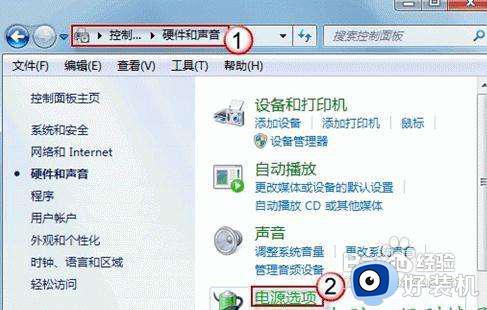
2、选中当前使用的电源计划,单击其右侧的“更改计划设置”链接。
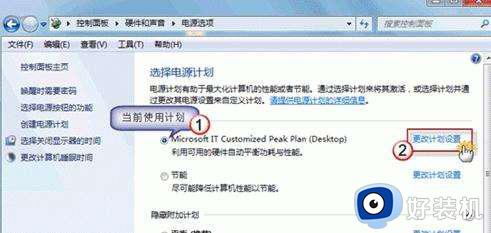
3、进入编辑计划设置窗口之后选择“更改高级电源设置”。
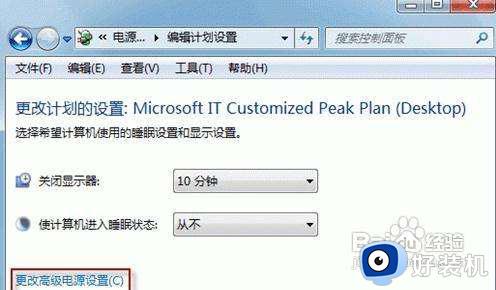
4、展开“硬盘->在此时间后关闭硬盘”。我们可以发现默认设置是在20分钟之后关闭硬盘。您可以根据需要对其重新设置,或者干脆设置为“从不”。按一下“确定”按钮以保存生效。
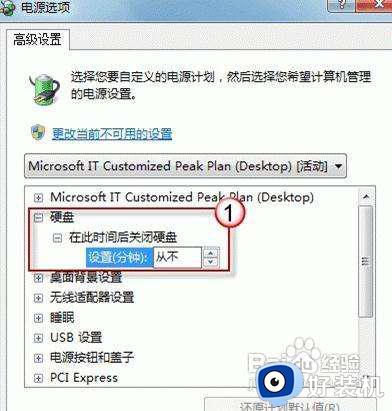
以上就是小编带来的win7硬盘空闲时有声音解决方法了,如果有遇到这种情况,那么你就可以根据小编的操作来进行解决,非常的简单快速,一步到位。
win7空闲时硬盘哗哗响怎么办 win7硬盘空闲时有声音如何解决相关教程
- win7空间d盘不能扩展怎么办 win7空间d盘扩展不了解决方法
- win7 4tb硬盘如何分区 win7新的4t硬盘怎么分区合理
- win7系统如何增加c盘空间 win7系统怎样增加c盘容量
- win7第二块sata硬盘不显示如何解决
- win7不识别第二块硬盘怎么办 win7识别不了第二块硬盘处理方法
- win7将d盘分一部分给c盘设置步骤 win7如何把d盘空间分给c盘
- win7怎么扩大c盘空间 win7如何增加c盘磁盘空间
- win7固态硬盘4k对齐教程 win7怎样4k对齐固态硬盘
- win7系统盘分区怎么重新设置 win7系统如何重新分区硬盘
- win7如何给c盘扩展空间 win7系统怎么给c盘扩容
- win7访问win10共享文件没有权限怎么回事 win7访问不了win10的共享文件夹无权限如何处理
- win7发现不了局域网内打印机怎么办 win7搜索不到局域网打印机如何解决
- win7访问win10打印机出现禁用当前帐号如何处理
- win7发送到桌面不见了怎么回事 win7右键没有发送到桌面快捷方式如何解决
- win7电脑怎么用安全模式恢复出厂设置 win7安全模式下恢复出厂设置的方法
- win7电脑怎么用数据线连接手机网络 win7电脑数据线连接手机上网如何操作
热门推荐
win7教程推荐
- 1 win7每次重启都自动还原怎么办 win7电脑每次开机都自动还原解决方法
- 2 win7重置网络的步骤 win7怎么重置电脑网络
- 3 win7没有1920x1080分辨率怎么添加 win7屏幕分辨率没有1920x1080处理方法
- 4 win7无法验证此设备所需的驱动程序的数字签名处理方法
- 5 win7设置自动开机脚本教程 win7电脑怎么设置每天自动开机脚本
- 6 win7系统设置存储在哪里 win7系统怎么设置存储路径
- 7 win7系统迁移到固态硬盘后无法启动怎么解决
- 8 win7电脑共享打印机后不能打印怎么回事 win7打印机已共享但无法打印如何解决
- 9 win7系统摄像头无法捕捉画面怎么办 win7摄像头停止捕捉画面解决方法
- 10 win7电脑的打印机删除了还是在怎么回事 win7系统删除打印机后刷新又出现如何解决
